Rekomendacijos dėl programinės įrangos ir „Upvel UR-315BN“ maršrutizatoriaus nustatymas

- 1625
- 141
- Charles Schamberger PhD
Prijungiant belaidį internetą namuose ar bute, nebūtina nusipirkti vartotojo, kad nusipirktumėte brangiausius maršrutizatorių modelius. Tačiau atvirai kalbant apie žemas kokybės prietaisus geriau vengti. Dažnai pakankamai standartinis nebrangus maršrutizatorius, turintis pagrindinį charakteristikų rinkinį, kurio pakanka, kad patenkintų visus poreikius.

Tarp maršrutizatorių, kurie yra nebrangūs, tačiau tuo pat metu turi vertus parametrus.
Įrenginio savybės
Pagrindinė savybė yra ta. Šis maršrutizatorius neturi plataus funkcionalumo ir padidėjusio našumo. Bet jei prietaisas veiks namuose, kažkur daugiafunkcinio pastato bute, pirkdami tokią įrangą visiškai pateisins save.

Be standartinio funkcijų rinkinio, pateiktas modelis taip pat gali veikti repiero režimu, tai yra, retranetimu. Tai leidžia padidinti plotą, kuris apima esamą „Wi-Fi“ belaidžio prieigos tašką, jei reikia. Ir už tokią kainą rasti panašų maršrutizatorių su repieru yra beveik neįmanoma. Kitas pliusas „Upvel UR-315BN Piggy Bank“.
Antenos stiprinimo koeficientas, kuris yra tik vienas, yra 2 dBi. Mažam butui to pakanka. Ir dideliam privačiam namui geriau ieškoti alternatyvos.
Pati antena nėra nuimama, o tai atima galimybę ją lengvai nuimti ir pakeisti galingesniu.
Šiuo atveju signalo priėmimas ir perdavimas atliekamas vidutiniu greičiu, kuris yra panašus į daugumą panašių maršrutizatorių, taip pat su brangesnės kategorijos modeliais. Proceso metu įrenginys nekaisia ir nėra perkrautas.
Pagrindinės charakteristikos
Taip pat verta dar labiau pažvelgti į technines savybes, kurias turi aukštyn ur-315bn. Nėra rimtų skundų dėl įrangos. Nors plastiko kokybė palieka daug norimų. Įbrėžimų išvaizda neišvengiama. Todėl geriau pasirinkti montavimo svetainę taip, kad būtų kuo mažiau kontaktų su įranga.
Kalbant apie techninę dalį, verta pabrėžti šiuos pagrindinius parametrus:
- Pateikiama IPTV palaikymas;
- Įrangoje yra WPS;
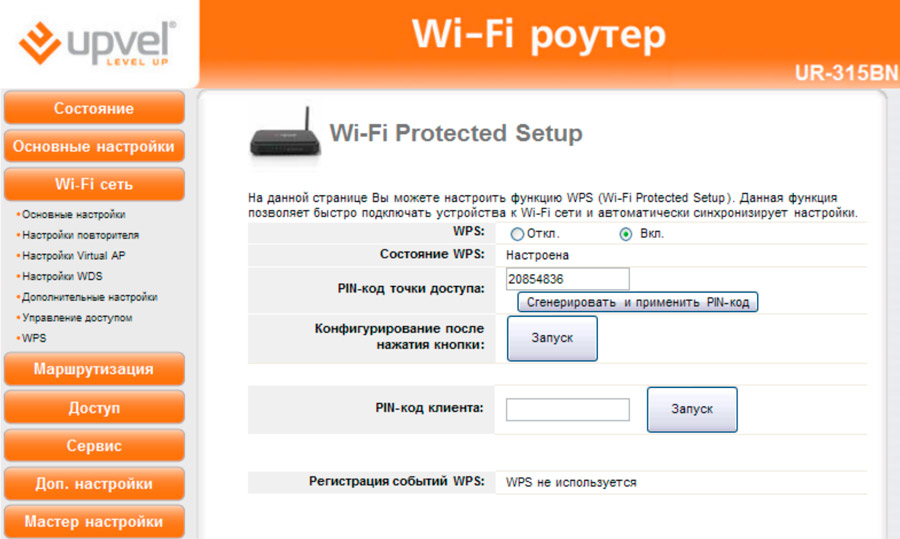
- veikia 2,4 GHz belaidžio ryšio diapazone;
- „Wi-Fi“ greitis yra ne didesnis kaip 150 mgbs;
- Uostai Wan ir LAN už 100 Mbps;
- Palaikykite IP, PPPOE, PPTP, L2TP;
- Yra apsauga nuo DOS išpuolių;
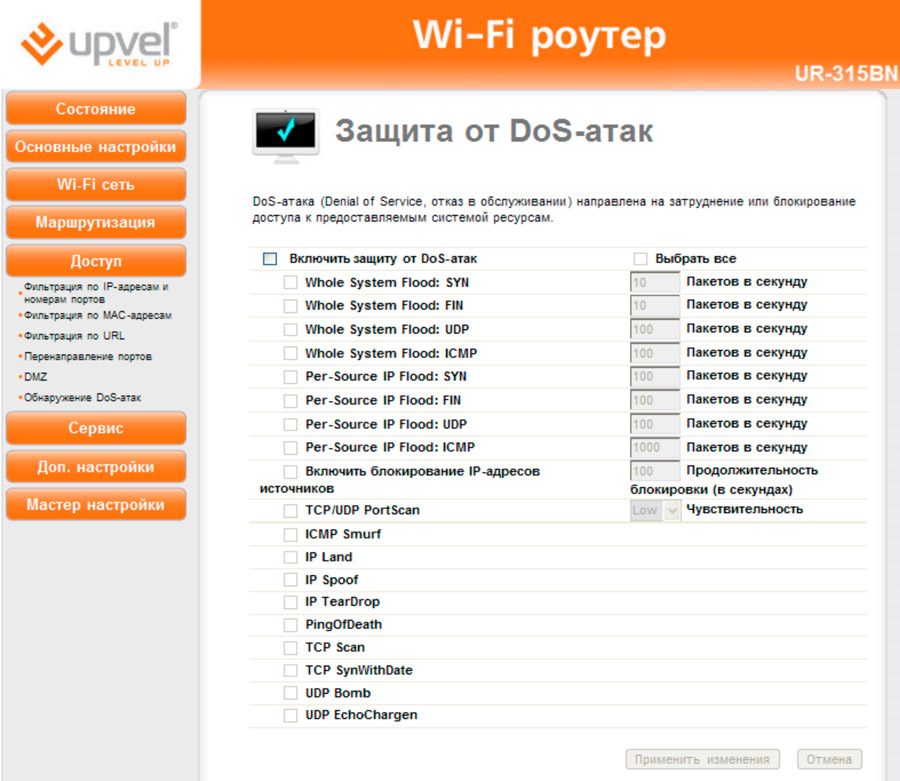
- Yra VLAN ir QoS;
- šifravimo palaikymas WPA2 PK;
- Yra palaikymas filtruoti MAC adresus;
- iki 20 IP protokolų įrašų;
- energijos suvartojimas 3,5 vatų;
- Maitinimo šaltinis 1,2 A ir 5 V;
- Bendri matmenys 150x110x30 mm;
- svoris tik 225 gramai;
- Įrenginį galima dėti ant horizontalaus paviršiaus arba pritvirtintas prie sienos.
Dėl tokių charakteristikų pateiktas maršrutizatorius gali dirbti su beveik visais Rusijos Federacijos teikėjais. Bet vis tiek bus teisingiau išsiaiškinti maršrutizatoriaus suderinamumą su interneto teikėju.
Konfigūruokite rekomendacijas
Dabar laikas kalbėti apie tai.
Iš esmės čia nėra nieko sudėtingo. Pirmiausia reikia įjungti pačią įrangą. Čia užtenka įterpti adapterio laidą į lizdą, paspauskite maitinimo mygtuką, sujunkite kompiuterio tinklo kortelę su specialiu kabeliu ir LAN prievadu maršrutizatoriaus korpuso gale.
Paleidus įrangą, galite pereiti prie nustatymų. Norėdami prijungti savo „Upvel UR-315BN“ įrenginį, turite pasirinkti vieną iš 2 nustatymų parinkčių. Tai galite padaryti per diską su maršrutizatoriumi arba per žiniatinklio konfigūraciją.
Naudingumas
Pirmiausia pabandykite prijungti „Upvel UR-315BN“ įrenginį naudodami patentuotą programą. Kadangi mes patys jį sujungiame, svarbu nepažeisti sekos.
Praktiškai nėra prasmės kalbėti apie naudingumo nustatymą. Pakanka, kad vartotojas įterptų diską ir lauktų, kol programa automatizuos programą. Tada ji pasiūlys žingsnį su instrukcijomis, kurios išlieka tik žingsnis po žingsnio.
Iš viso reikia 12 etapų, po kurių ryšys bus baigtas.
Žiniatinklio konfigūratorius
Norėdami užmegzti pppoe ryšį arba jei jus domina L2TP ryšys, atsižvelgiant į interneto teikėją, čia yra niuansų.
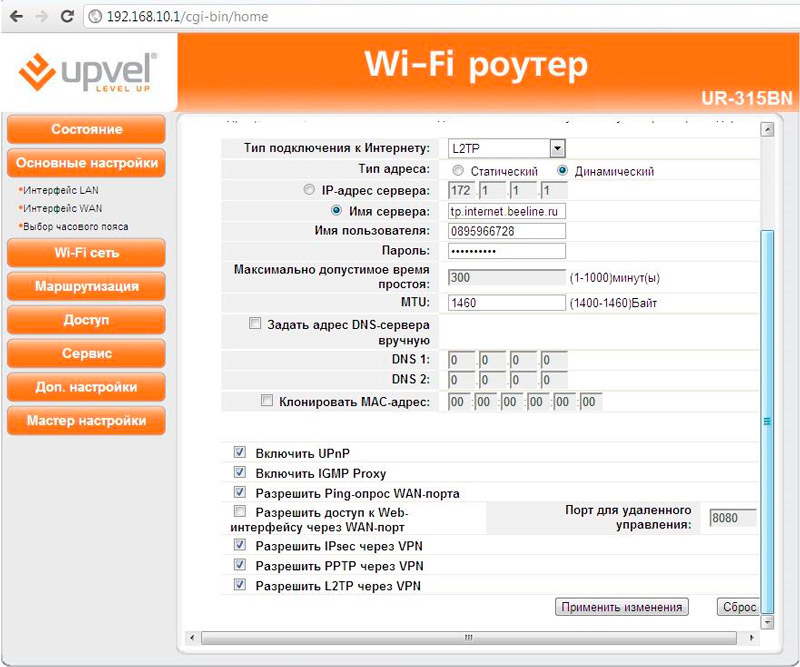
Šis metodas numato visų parametrų įvedimą rankiniu būdu naudojant maršruto valdymo skydą. Norėdami jį atidaryti, turite paleisti bet kokią naršyklę, net jei nėra ryšio su tinklu, ir vairuoti ten adresą 192.168.10.1.
Toliau vykdykite instrukcijas:
- Langas atidaromas ten, kur reikia nurodyti vartotojo vardą ir slaptažodį. Šie duomenys bus pateikti dokumentuose, pateiktuose su maršrutizatoriumi. Be to, jie dubliuojami maršrutizatoriaus apačioje.
- Sėkmingai įvedus pavadinimą ir slaptažodį, pagrindinį įrenginio žiniatinklio sąsajos meniu bus atidarytas jo konfigūracijai.
- Kitame etape atidarykite skyrių pavadinimu „Master of Nustatymai“. Spustelėkite „Toliau“ ir eikite į pačią procedūrą.
- Atidaromas skyrius „Darbo režimas“, kuriame reikia spustelėti „Gateway“ ženklą.
- Tada vėl „toliau“ ir nurodykite NTP serverį, laikiną jūsų vietos diržą.
- LAN sąsaja nustatyta kitame etape, todėl galite pereiti prie kito žingsnio, atidarant atitinkamą skirtuką.
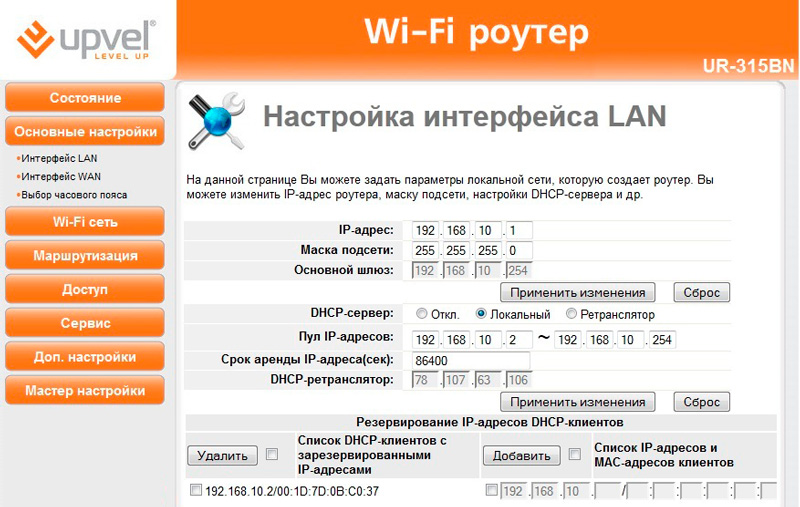
- Patikrinkite nurodyto IP adreso ir potinklio kaukių teisingumą. Jei reikia, pakeiskite juos į dešinę.
- Kitas yra skyrius su WAN sąsajos nustatymais. Čia turite nurodyti ryšio tipą. Jis tiesiogiai priklauso nuo paslaugų teikėjo, su kuriuo vartotojas sudarė sutartį dėl paslaugų teikimo.
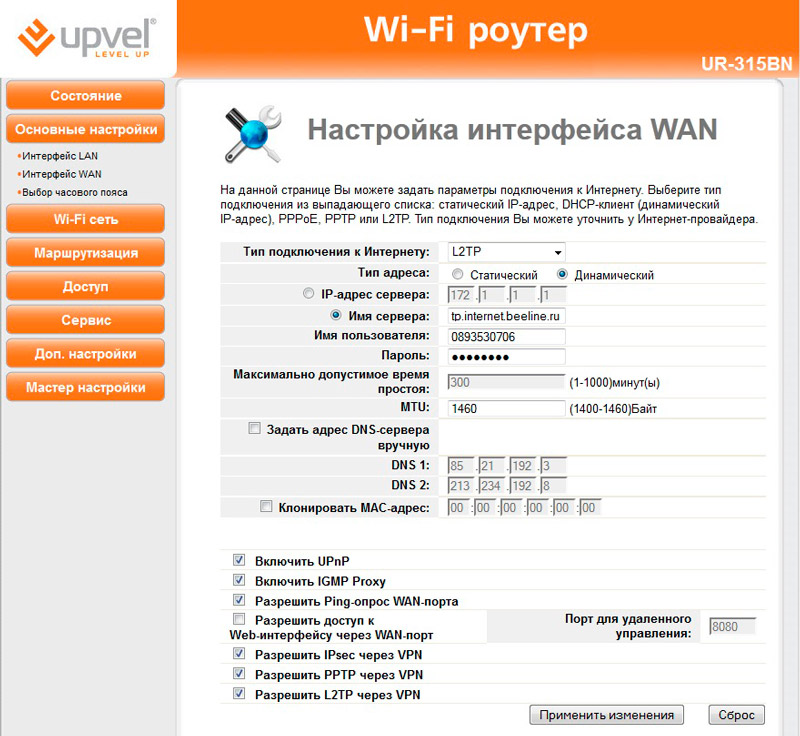
- Jei nesate tikri dėl ryšio tipo, susisiekite su teikėju, paskambinkite techninei pagalbai.
- Tuo atveju, kai naudojamas DHCP tipo ryšys, jums nereikės nieko papildomai pristatyti.
- „PPPoe“ ryšiams reikalingas prisijungimo ir slaptažodžio prieiga. Jų vartotojas turi informuoti teikėją telefonu arba išsiųsti teksto pranešimo formą. Be to, duomenys dažnai registruojami sutartyje.
- Taip pat yra ryšio tipo PPTP ir L2TP. Čia, be slaptažodžio ir prisijungimo, serverio pavadinimas būtinai nurodomas. Vėlgi, atitinkamą informaciją galima rasti sutartyje dėl paslaugų teikimo teikimo.
- Jei paslaugų teikėjas teikia fiksuotą IP naudojimą, jis turi būti nustatytas kitame nustatymų skyriuje, nurodykite DNS serverio šliuzą, kaukę ir adresą.
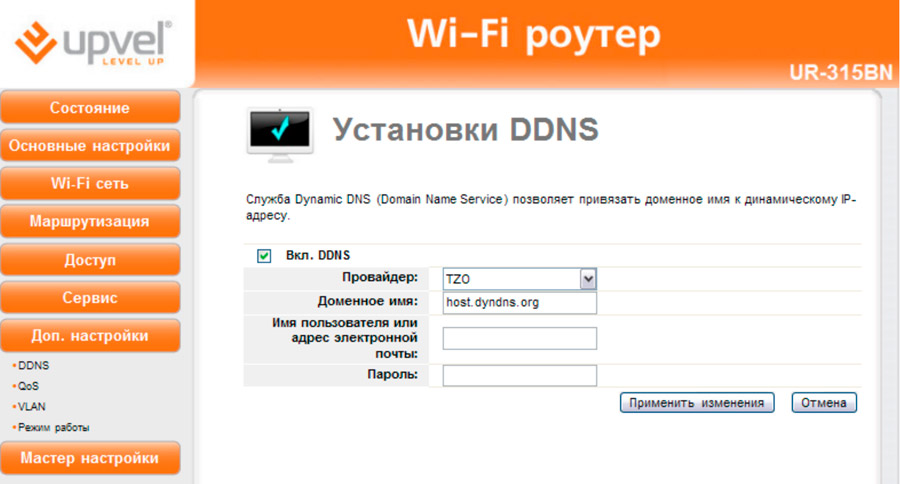
Nustatymas baigtas paspausti mygtuką „Kitas“.
Po to galite pereiti prie belaidžio ryšio nustatymų.
Kaip sukonfigūruoti „Wi-Fi“
Logiška manyti, kad vartotojas užsiima savo maršrutizatoriaus „Upvel“ UR-315BN nustatymais, kad galėtų naudoti belaidžio tinklo galimybes.
Tam turėsite sukonfigūruoti ryšį naudodami „Wi-Fi“ technologiją. Maršrutizatoriaus „Upvel UR-315BN“ atveju tai nėra taip sunku tai padaryti.
Instrukcija bus pateikta tokia forma:
- Atidarykite skirtuką su „Wi-Fi“ tinklu;
- Skyriuje „Mode“ nurodoma AP;
- Sugalvokite bet kurį jums patinkantį „Wi-Fi“ vardą ir užregistruokite jį SSID taške;
- Svarstomam maršrutizatoriui pasirinktas 2,4 GHz dažnio kanalas;
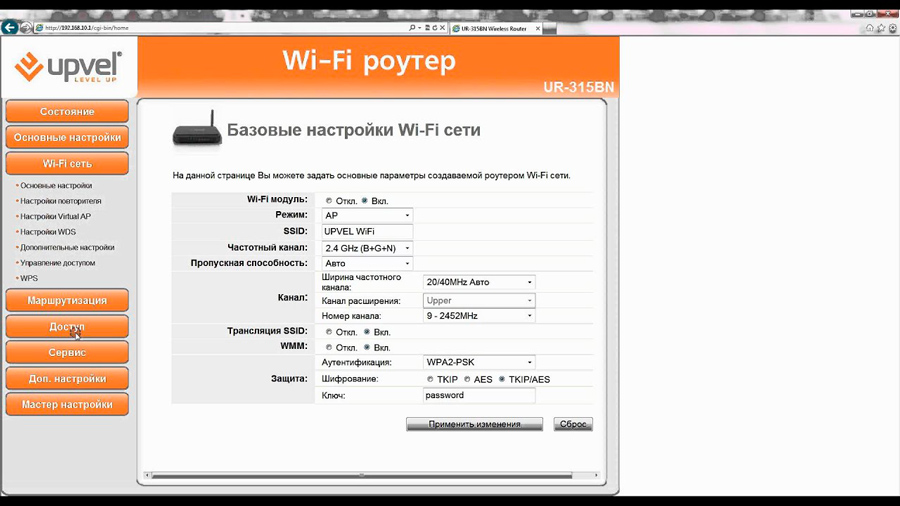
- Pasirinkite vieną iš galimų kanalų numerių, kuriame yra mažiausia apkrova;
- Šio maršrutizatoriaus nustatymų standartas kainuoja 9, tačiau paprastai jis yra labai perkrautas;
- Kitas yra skyrius su apsaugos konfigūracija, kur geriau naudoti WPA PSK;
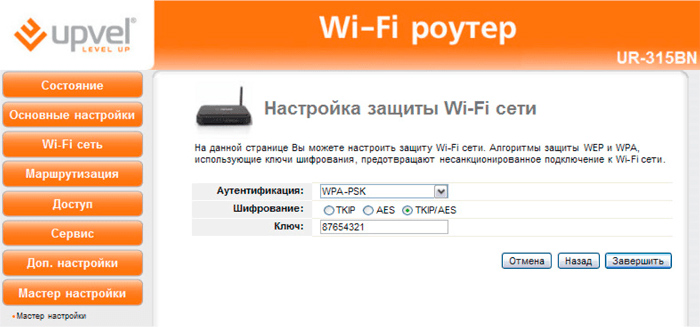
- Taip pat bus naudinga pažymėti ženklą TKIP/AES taške;
- Apatinis laukas nurodo savo slaptažodį iš „Wi-Fi“;
- Išrašę visus taškus, turite spustelėti „Užbaigti“.
Po to įranga atsimins padarytų nustatymų pakeitimus, kurie visiškai pradės veikti internete ir paskirstys per „Wi-Fi“ maršrutizatorių bute.
Skaitmeninė televizija
IPTV nustatymas taip pat turi savo charakteristikas, kai „Upvel UR-315BN“ maršrutizatorius. Bet čia nėra nieko sudėtingo.
Instrukcijas galima pateikti tokia forma:
- Prijunkite televizoriaus nustatymą su LAN jungtimi maršrutizatoriuje;
- Atidarykite žiniatinklio konfigūratorių ir eikite į skirtuką „Pagrindiniai nustatymai“;
- Nurodykite WAN sąsają;
- Įdiekite varnelę prie elemento, pavadinto „Įgalinti IGMP tarpinį serverį“;
- Toliau eikite į skyrių „Papildomas VLAN“;
- Čia turėtumėte nurodyti prievado numerį, prie kurio kabelis buvo prijungtas pirmame nustatymo etape;
- Pasirinkite „Bridge“ režimą;
- Skiltyje „Tipas“ be žymos “.
Viskas, šiame IPTV nustatyme baigta. Galite mėgautis interneto televizijos žiūrėjimu gana geros kokybės. Tai jau labai priklauso nuo pasirinkto teikėjo.
https: // www.„YouTube“.Com/žiūrėti?v = htyepnkhik
Repiero režimas
Ne visi vartotojai visiškai supranta, ką reiškia „Repiter“ arba „Relayer“.
Tai yra gana aktualus režimas, reikalingas tais atvejais, kai namas yra didelis, o interneto zonose, pašalintose iš maršrutizatoriaus, jis veikia labai prastai arba nėra jokio ryšio.
Tada maršrutizatorių galima naudoti relės režime. Šiuo atveju maršrutizatorius veikia kaip tarpinė nuoroda. Jis gauna signalą ir perduoda jį toliau. Taigi belaidžio tinklo aprėpties sritis žymiai padidėja.
Šį ryšį galima įgyvendinti aptariamame „Upvel UR-315BN“ maršrutizatoriuje. Norėdami tai padaryti, turite atlikti šiuos veiksmus:
- Įjunkite įrangą ir palaukite, kol ji bus pakrauta.
- Kitas atidaro įrenginio žiniatinklio sąsają, kaip jau parodyta anksčiau.
- Atidarę pagrindinį puslapį kairiajame meniu, pasirinkite skyrių „Wi-Fi Network“ ir eik.
- Stulpelyje su „Wi-Fi“ moduliu „VCL“ režime įdiegtas jungiklis.
- Atsidariusiame sąraše raskite belaidį tinklą ir prisijungkite prie jo. Paprastai užtenka pradėti paiešką prieigos taškuose. Pasirinkite tinklą, kurį reikia perduoti. Patvirtinkite savo pasirinktą tašką su atitinkamu mygtuku meniu.
- Be to, pagal jūsų maršrutizatoriaus instrukcijas ir teikėjo rekomendacijas, turite sukonfigūruoti „Repiter“ eksploatavimo režimą. Čia nurodomas šifravimo, autentifikavimo ir prieigos rakto tipas.
- Tada turite grįžti į pagrindinius savo tinklo nustatymus. Tam kairėje meniu yra atitinkamas skyrius „Pagrindiniai nustatymai“. Čia reikia pakeisti dabartinį AP tipą infrastruktūroje „režimo“ poskyryje.
- Kitas veiksmas numato prieigos prieigos tašką, o jūsų atidarytame sąraše turite pasirinkti savo ryšį.
- Krentančiame autentifikavimo meniu tie patys duomenys nustatomi kaip keli žingsniai atgal.
- Patvirtinkite, kad nauji nustatymai turi būti paspausti mygtuku „Taikyti pakeitimą“, spustelėjus spustelėję.
Kadangi maršrutizatorius perkeliamas į Repier režimą, tada tinklo adresų paskirstymas, tai yra, DHCP, turės būti išjungtas. Norėdami tai padaryti, turite grįžti į pagrindinių nustatymų skyrių, eikite į skirtuką „LAN sąsajos“ ir, priešais DHCP stulpelį, pasirinkite parinktį OPEL. Ir tada lieka tik atlikti atliktus pakeitimus.
Viskas, ką reikia padaryti.
Perkrauti ir iš naujo nustatyti pagrindinius nustatymus
Svarstomo maršrutizatoriaus atveju gamintojas pateikė 2 metodus, kaip išleisti maršrutizatorių. Tai atliekama naudojant specialų mygtuką arba per konfigūratorių.
Iš naujo nustatyti mygtuką yra paprasčiausias. Jis yra galiniame skydelyje ir pasirašytas kaip RST/WPS. Mygtukas turi 2 funkcijas. Norėdami iš naujo nustatyti nustatymus, turite suspausti raktą ir išlaikyti jį maždaug 10 sekundžių. Tokiu atveju įrenginys pradės paleisti iš naujo. Tai galima identifikuoti mirksinčius šviesos indikatorius, esančius priekiniame skydelyje.
Kai bus baigtas paleidimas, visi nustatymai bus gamyklos lygyje.
Antrasis metodas leidžia naudoti žiniatinklio konfigūratorių. Tokiu atveju reikia atidaryti skyrių „Administravimas“ ir pereiti prie pastraipos „Nustatymų valdymo“. Atidarymo meniu apačioje bus rodomas mygtukas, skirtas atkurti gamyklos nustatymus.
Tai viskas. Jokių papildomų veiksmų nereikės atlikti.
Atnaujinimas
Periodiškai galima atnaujinti „Upvel UR-315BN“ maršrutizatoriaus programinę įrangą, ir šie atnaujinimai bus naudingi.
Prieš pradėdami atnaujinti programinę -aparatinę įrangą, turite apsilankyti oficialioje įrangos gamintojo svetainėje ir iš ten įkelti šviežią programinę -aparatinę įrangą, skirtą maršrutizatoriaus modeliui. Failas išsaugomas kompiuteryje.
Kitas yra šie veiksmai:
- Paleiskite žiniatinklio sąsają;
- Pasirinkite skyrių „Visi nustatymai“;
- Toliau į kategoriją „administracija“;
- Tada į poskyrį „Įkelkite programinę -aparatinę įrangą“;
- Atnaujinimo meniu pasirodys, kai reikia spustelėti mygtuką „Pasirinkti failą“;
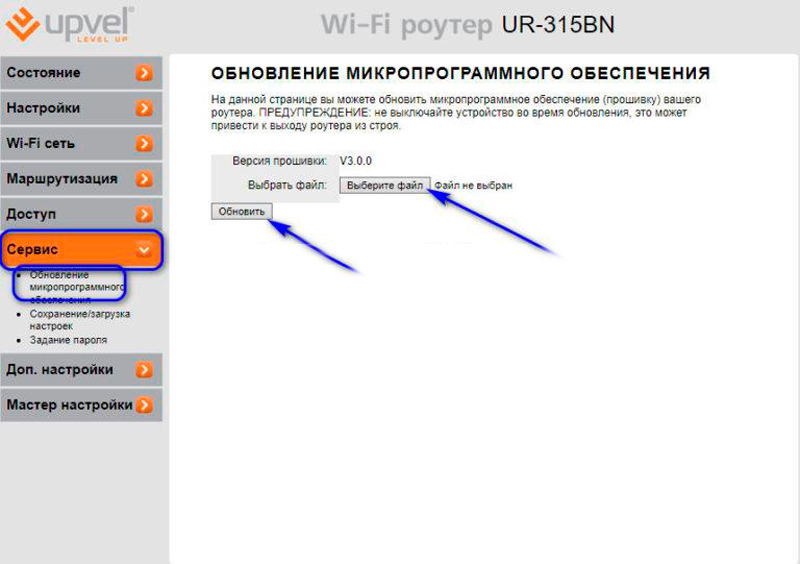
- Nurodykite vietą, kur išsaugojote šviežią programinę -aparatinę įrangą;
- Patvirtinkite mygtuką Taikyti;
- Prasidės procesas, kurio pabaiga turės šiek tiek palaukti.
Viskas, programinė įranga atnaujinta. Tai leis įrangai veikti geriau ir stabilesnį. Periodiškai patikrinkite, ar šviežia programinė įranga tikrai nebus nereikalinga.
Aukštąjį UR-315BN maršrutizatorių galima saugiai priskirti geriausių biudžeto modelių kategorijai. Jis neturi išskirtinių savybių ir greičiausiai nebus tinkamas dideliam namui ar dideliam biurui. Bet tai yra puikus pasirinkimas butui ir namuose.
Įrenginys yra nebrangus, tačiau teikia stabilų veikimą, sąveikauja su daugumos paslaugų teikėjais, pateiktais Rusijos Federacijoje.
Pirkite tokį modelį ar ne, kiekvieno asmeniškai pasirinkimas.
Ačiū visiems už jūsų dėmesį! Prenumeruokite, palikite komentarus, užduokite atitinkamus klausimus ir nepamirškite pakalbėti apie mūsų projektą savo draugams!
- « Kaip įterpti ir redaguoti tekstą dažų grafikos rengyklėje
- Kodėl sistemos gijos išimtis nėra tvarkoma klaida ir kaip ją ištaisyti »

